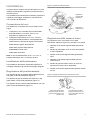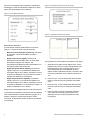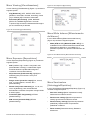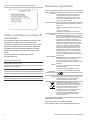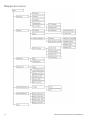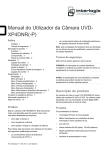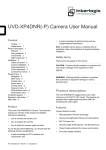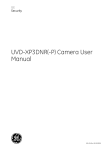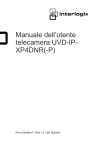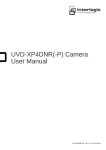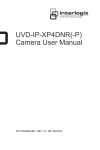Download Manuale utente della videocamera UVD-XP4DNR(-P)
Transcript
Manuale utente della videocamera UVDXP4DNR(-P) Indice Prefazione 1 Termini di sicurezza 1 Descrizione del prodotto 1 Caratteristiche 1 Linee guida per l’utente 2 Componenti 2 Pad di controllo OSD 2 Installazione 3 Connessione dei cavi 3 Installazione della telecamera 3 Regolazione del posizionamento 3 Regolazione della messa a fuoco 3 Collegamento del monitor 4 Verifica 4 Navigazione 4 Menu principale 4 Menu Presets [Preset] 4 Menu Setup [Configurazione] 4 Menu Viewing [Visualizzazione] 7 Menu Exposure [Esposizione] 7 Menu White balance [Bilanciamento del bianco] 7 Menu Save/restore [Salvataggio/Ripristino] 7 Come contattare il servizio di assistenza 8 Normative applicabili 8 Mappa dei menu 10 • Stesura di cavi elettrici e utilizzo di collegamenti a bassa tensione Nota: l’installazione dell’hardware necessario deve essere effettuata da personale tecnico qualificato, nel rispetto di tutte le norme applicabili. Termini di sicurezza Nel manuale possono comparire le seguenti indicazioni: ATTENZIONE: la dicitura ATTENZIONE indica condizioni o azioni che possono avere come conseguenza il danneggiamento delle attrezzature o di altre proprietà. AVVERTENZA: la dicitura Avvertenza indica condizioni o azioni che possono provocare danni alle attrezzature o lesioni personali gravi. Descrizione del prodotto Le telecamere video a colori UVD-XP4DNR(-P) (calotta rigida) sono un modello a 24 Vca/12 Vcc. Le telecamere sono dotate di processore del segnale digitale (DSP) per l’elaborazione del segnale video. Prefazione Il presente è il manuale della telecamera UVDXP4DNR(-P). Il documento include una panoramica del prodotto e istruzioni dettagliate su quanto segue: • Connessione della telecamera • Programmazione della telecamera • Regolazione del posizionamento e messa a fuoco della telecamera Per utilizzare il presente documento in maniera corretta, occorre avere conoscenze di base nei seguenti campi: • Sistemi e componenti TVCC P/N 1079204A-IT • REV R1.0 • ISS 19MAR12 Caratteristiche Le caratteristiche della telecamera includono: • Tecnologia XPosure di ultima generazione • Prestazioni in condizione di scarsa illuminazione e bilanciamento del colore perfezionati • 540 linee TV a colori • Range dinamico di 95 dB (tipico) e 120 dB (massimo) • Modalità di preset ottimizzate per vari ambienti • Interfaccia con visualizzazione a schermo Figura 2: cavo di uscita monitor Linee guida per l’utente Attenersi alle seguenti linee guida: • Programmare per quanto possibile il maggior numero di impostazioni della telecamera prima di installarla. Adottare le opportune misure di sicurezza al momento di completare la programmazione dopo l’installazione. • Utilizzare sempre un alimentatore di classe 2 conforme a UL a 12 Vcc o 24 Vca per l’alimentazione della telecamera. • Non utilizzare la telecamera al di fuori delle specifiche del range di temperatura (da -50 a +50°C). • Se la sorgente luminosa che caratterizza l’ambiente in cui è installata la telecamera è soggetta a rapide e notevoli variazioni di illuminazione, la telecamera potrebbe non funzionare come previsto. A. BNC uscita monitor B. RCA uscita monitor Inserire l’RCA dell’uscita monitor nell’uscita monitor video e collegare il BNC dell’uscita monitor al monitor TV. Pad di controllo OSD Il pad di controllo visualizzato a schermo (OSD) (Figura 3) è un joystick a cinque direzioni che consente di controllare manualmente le funzioni della telecamera. Nella Tabella 1 sono elencate le funzioni del pad di controllo OSD insieme al relativo utilizzo. Figura 3: Pad di controllo OSD AVVERTENZA: per ridurre il rischio di incendio o scosse elettriche, non esporre la telecamera alla pioggia o all’umidità e non rimuoverne la copertura o la parte posteriore. Pad di controllo OSD Componenti Nella figura 1 vengono mostrati i principali componenti dell’unità con calotta rigida. Tabella 1: comandi del pad di controllo OSD Figura 1: unità con calotta rigida Corpo dell’obiettivo Corpo della telecamera Pad di controllo OSD Calotta Direzioni del pad Descrizione Alto Consente di spostare il cursore verso l’alto per selezionare una voce. Sinistra Consente di spostare il cursore a sinistra o di regolare i parametri relativi alla voce selezionata. Destra Consente di spostare il cursore a destra o di regolare i parametri relativi alla voce selezionata. Basso Consente di spostare il cursore verso il basso per selezionare una voce. Invio Premere il pad di controllo al centro per visualizzare il menu di impostazione [Setup]. Se la voce selezionata dispone di un menu proprio, premere il pad di controllo per accedere al sottomenu. Premere il pad di controllo per 2 secondi per salvare tutte le impostazioni e uscire dal menu di impostazione. Uscita monitor video Nella Figura 2 vengono mostrati i componenti dell’uscita monitor. 2 Manuale utente della videocamera UVD-XP4DNR(-P) Installazione Figura 4: regolazione della telecamera Regolazione orizzontale della piattaforma In questo capitolo vengono fornite informazioni su come installare la telecamera e regolarne il posizionamento e la messa a fuoco. Regolazione verticale della piattaforma Per installare la telecamera sarà necessario preparare la superficie di montaggio, effettuare le connessioni dei cavi e montare la telecamera. Connessione dei cavi Per effettuare le connessioni dei cavi procedere come segue: Regolazione orizzontale del rotore 1. Collegare un cavo coassiale dal connettore BNC della telecamera a un monitor TVCC o a un dispositivo di registrazione video. 2. Collegare un alimentatore a 12 Vcc o a 24 Vca all’ingresso dell’alimentazione. Sull’etichetta sulla telecamera sono riportate le seguenti informazioni: Cavo rosso: ingresso alimentazione. Cavo nero: ingresso alimentazione. Cavo bianco: uscita video. Cavo nero: terra video. Nota: in caso di alimentazione ca 24 V o cc 12 V, è possibile utilizzare il nero o il rosso per la terra. Installazione della telecamera Per installare la telecamera, fissarla alla superficie di montaggio utilizzando gli elementi di fissaggio adeguati. Regolazione del posizionamento Per regolare l’angolo orizzontale della piattaforma fino a 180 gradi, ruotare la piattaforma (Figura 4). Regolazione della messa a fuoco Per regolare lo zoom e la messa a fuoco della telecamera, vedere la Figura 5 e procedere come segue: 1. Allentare la vite a testa zigrinata della ghiera dello zoom. 2. Ruotare la ghiera dello zoom in modo da impostare lo zoom desiderato. 3. Serrare la vite a testa zigrinata della ghiera dello zoom. 4. Allentare la vite a testa zigrinata della ghiera di messa a fuoco. 5. Ruotare la ghiera di messa a fuoco in modo da impostare la messa a fuoco desiderata. 6. Serrare la vite a testa zigrinata della ghiera di messa a fuoco. Figura 5: regolazione dello zoom e della messa a fuoco Per regolare l’angolo orizzontale del rotore fino a 350 gradi ruotare il rotore sulla piattaforma (Figura 4). Per regolare l’angolo verticale della piattaforma fino a 90 gradi, ruotare la piattaforma (Figura 4). Vite a testa zigrinata della ghiera dello zoom per VA2 e ghiera di messa a fuoco per l’obiettivo VA9 Manuale utente della videocamera UVD-XP4DNR(-P) Vite a testa zigrinata della ghiera di messa a fuoco per VA2 e ghiera dello zoom per l’obiettivo VA9 3 Collegamento del monitor Figura 6: menu principale Programmare le telecamere collegando un monitor video standard al sistema. Per collegare il monitor, procedere come segue: 1. Inserire il cavo dell’uscita monitor (Figura 2) nel connettore di uscita del monitor video (Figura 1). 2. Collegare il cavo BNC al monitor video. 3. Premere Invio (vedere Pad di controllo OSD a pagina 9) per visualizzare il menu Setup [Impostazione]. Verifica In questo capitolo viene descritto come spostarsi nei menu di programmazione per regolare le impostazioni della telecamera. Navigazione Per accedere ai menu e spostarsi al loro interno, premere e mantenere premuto il centro del pad di controllo OSD (Figura 3). Premere Su o Giù sul pad di controllo per spostarsi tra le voci e premere Invio (al centro del pad di controllo) per selezionarne una. Premere Destra o Sinistra sul pad di controllo per selezionare le diverse opzioni disponibili per la voce. È possibile tornare al menu precedente da uno qualsiasi dei menu (ad eccezione del menu principale) selezionando l’opzione Previous page [Pagina precedente]. Menu principale Il menu principale (Figura 6) contiene le seguenti opzioni: Menu Presets [Preset] Le opzioni del menu Presets [Preset] includono: Normal [Normale]. È l’impostazione predefinita della telecamera in condizioni di illuminazione normali. Questa modalità supporta 14 bit di range dinamico ed è adatta per la resa delle zone più luminose all’interno dell’inquadratura. Indoor [Interno]. Questo preset supporta 16 bit di range dinamico ed è adatto per la resa delle zone poco illuminate all’interno dell’inquadratura. Outdoor [Esterno]. Questo preset offre il range dinamico più elevato - pari a 17 bit - ed è adatto per la resa delle zone più luminose all’interno dell’inquadratura. Flickerless [Funzione antisfarfallio]. Questa modalità utilizza line-lock per eliminare lo sfarfallamento di fase in presenza di luci fluorescenti. Richiede l’utilizzo di un alimentatore a 24 Vca. NTSC50Hz [NTSC 50 Hz]. Questa modalità utilizza un obiettivo con diaframma cc per ridurre lo sfarfallamento di fase in presenza di luci fluorescenti. Non funzionerà correttamente con un obiettivo a diaframma manuale. • “Menu Presets [Preset]” a pagina 4. • “Menu Setup [Configurazione]” a pagina 4. Menu Setup [Configurazione] • “Menu Viewing [Visualizzazione]” a pagina 7. • “Menu Exposure [Esposizione]” a pagina 7. Il menu Setup [Configurazione] (Figura 7) contiene le seguenti opzioni: • “Menu White balance [Bilanciamento del bianco]” a pagina 7. • “Menu Save/restore [Salvataggio/Ripristino]” a pagina 7. Menu Exit [Uscita] (consente di uscire dal sistema di menu). • Sull’ultima pagina del manuale è riportata una mappa dei menu. 4 • “Menu Camera ID setup [Impostazione ID telecamera]” a pagina 5. • “Menu Sync [Sincronizzazione]” a pagina 5. • “Menu Motion detection setup [Impostazione motion detection]” a pagina 5. • WDR setup [Impostazione WDR] (safe area, center spot, lower 1/3 o full screen [area sicura, centratura, 1/3 di schermo o schermo intero]). Manuale utente della videocamera UVD-XP4DNR(-P) Figura 7: menu Setup [Configurazione] dell’ingresso di alimentazione, così da eliminare lo sfarfallamento provocato dalle luci fluorescenti (figura 10). Figura 9: Menu line-lock Menu Camera ID setup [Impostazione ID telecamera] Il menu Camera ID setup [Impostazione ID telecamera] (Figura 8) contiene le seguenti opzioni: • ID display [Visualizzazione ID] (off [disattiva] o on [attiva]). • Camera ID [ID telecamera]. Premere il tasto destro per spostare il cursore e modificare l’ID della telecamera. Premere i tasti Su o Giù per selezionare l’ID. Al termine, premere Su o Giù per uscire dal campo di modifica. • ID position [Posizione ID] (up-left, up-center, upright, down-left o down-right [in alto a sinistra, in alto al centro, in alto a destra, in basso a sinistra o in basso a destra]). Figura 8: impostazione dell’ID della telecamera Menu Motion detection setup [Impostazione motion detection] Un allarme di rilevamento del movimento indica un allarme attivato quando la telecamera rileva un movimento. Il menu Motion detection setup [Impostazione motion detection] (Figura 10) contiene le seguenti opzioni: • “Opzioni di movimento” a pagina 5. • “Setup motion zone [Impostazione zona movimento]” a pagina 6. Figura 10: menu Motion detection setup [Impostazione motion detection] Menu Sync [Sincronizzazione] L’opzione SYNC [Sincronizzazione] nel menu Setup [Impostazione] (figura 8 a pagina 19) fornisce le seguenti opzioni INT o LL (LINE-LOCK): Opzioni di movimento INT. Sincronizzazione interna. Questa opzione viene utilizzata con un ingresso di alimentazione cc per ridurre lo sfarfallamento di fase delle luci fluorescenti. Motion det. Il motion detection è attivato con le impostazioni relative al movimento predefinite. Accedere al sottomenu (Figura 11) per modificare tali impostazioni (vedere “Menu Motion detection” di seguito). Quando vengono rilevati movimenti, la parola “Alarm” [Allarme] viene visualizzata nella parte superiore sinistra dello LL. Line-lock. Viene utilizzata per sincronizzare il video per l’ingresso alimentazione ca in maniera che la sincronizzazione corrisponda alla frequenza Manuale utente della videocamera UVD-XP4DNR(-P) Off. Il motion detection è disattivato. 5 schermo e l’immagine viene ingrandita e sottoposta a brandeggio in base all’impostazione dell’area in Setup alarm zone [Impostazione zona allarme]. Figura 12: impostazione della zona del movimento Figura 11: menu Motion detection Figura 13: impostazione della zona allarme Menu Motion detection Il menu Motion detection [Rilevamento movimento] (Figura 11 sopra) contiene le seguenti opzioni: • Motion Threshold [Soglia movimento]. Consente di impostare il livello di sensibilità del motion detection. • Digital zoom [Zoom digitale]. Consente di determinare la portata dello zoom in avanti della telecamera a seguito di un allarme. Per impostazione predefinita la telecamera effettua una zoomata al centro della schermata. • Digital pan [Panoramica digitale]. Consente di regolare il punto in cui la telecamera effettua una zoomata a seguito di un allarme. Spostare il cursore a sinistra per effettuare una panoramica a sinistra e a destra per effettuarne una a destra. • Digital tilt [Inclinazione digitale]. Consente di regolare il punto in cui la telecamera effettua una zoomata a seguito di un allarme. Spostare il cursore a sinistra per effettuare un’inclinazione a sinistra e a destra per effettuarne una a destra. Setup motion zone [Impostazione zona movimento] La telecamera monitorerà il movimento nell’area definita nelle caselle definite in questo sottomenu (Figura 12 di seguito). Quando in questa area vengono rilevati movimenti, la telecamera emette un allarme ed effettua una zoomata. 6 Per impostare la zona di allarme procedere come segue: 1. Selezionare una delle opzioni Adjust Zone 1/2/3/4 [Regola zona 1/2/3/4] nel menu Setup Motion Zone [Impostazione zona movimento] (Figura 12). La zona selezionata sarà circondata da un bordo spesso e sarà evidenziata in bianco. Premere i tasti freccia per modificare la zona selezionata (Figura 13). 2. Premere Invio. La zona selezionata diventa verde. Premere i tasti freccia per ingrandire l’area della zona. 3. Premere Invio. La zona selezionata diventa rossa. Premere i tasti freccia per restringere l’area della zona. 4. Premere Invio per alcuni secondi per lasciare il menu Alarm Zone Setup [Impostazione zona allarme] e tornare al menu [Impostazione zona movimento]. Manuale utente della videocamera UVD-XP4DNR(-P) Menu Viewing [Visualizzazione] Figura 15: menu Exposure [Esposizione] Il menu Viewing [Visualizzazione] (Figura 14) contiene le seguenti opzioni: • Flip [Rotazione]. (OFF, HORIZ, VERT, BOTH [Disattiva, orizzontale, verticale, entrambe]) Attiva [on] o disattiva [off] la rotazione orizzontale. • Resolution [Risoluzione]. (HIGH, NORMAL [ELEVATA, NORMALE]) Elevata o normale. L’opzione High accentua la nitidezza dell’immagine per una risoluzione più elevata. Figura 14: menu Viewing [Visualizzazione] Menu White balance [Bilanciamento del bianco] Il menu White balance [Bilanciamento del bianco] (Figura 16) contiene le seguenti opzioni: • Mode (ATW or PTL) [Modalità (AtW o PTL)]. La modalità ATW è la memorizzazione automatica del bilanciamento del bianco. In modalità PTL è possibile impostare uno specifico bilanciamento del bianco. Figura 16: menu White balance [Bilanciamento del bianco] Menu Exposure [Esposizione] Il menu Exposure [Esposizione] (Figura 15) contiene le seguenti opzioni: • AGC (medium, high, custom o low [medio, alto, personalizzato o basso]). La telecamera regola automaticamente la qualità dell’immagine in condizioni di scarsa illuminazione. • AE preferences [Preferenze AE] (highlights o shadows [zone più luminose o zone poco illuminate]). • Range control [Controllo campo] (low, normal, high, or custom [basso, normale, alto o personalizzato]). • • • Shutter limit [Limite otturatore] (x2, x4, x8, x16, x32 o off [disattivo]). Una velocità elevata dell’otturatore consente di acquisire immagini nitide di azioni rapide. Menu Save/restore [Salvataggio/Ripristino] Il menu Save/restore [Salvataggio/Ripristino] (Figura 17) contiene le seguenti opzioni: • Frame RPT [RPT fotogramma] (OFF/ON [disattivo/attivo]). Save user settings [Salva impostazioni utente]. Salva tutte le modifiche correnti. • B/W Control [Controllo B/N] (OFF/ON [disattivo/attivo]). Restore user settings [Ripristina impostazioni utente]. Ignora tutte le modifiche correnti. • Restore factory settings [Ripristina impostazioni predefinite]. Ripristina tutte le impostazioni predefinite in fabbrica. • Reset camera [Reset telecamera]. Resetta la telecamera. Manuale utente della videocamera UVD-XP4DNR(-P) 7 Figura 17: menu Save/restore [Salvataggio/Ripristino] Normative applicabili Copyright Marchi commerciali e brevetti © 2012 UTC Fire & Security. Tutti i diritti riservati. Interlogix, il marchio e il logo UltraView sono marchi commerciali di UTC Fire & Security. Altre designazioni commerciali utilizzate nel presente documento possono essere marchi commerciali o registrati dei produttori o dei fornitori dei rispettivi prodotti. Produttore UTC Fire & Security Americas Corporation, Inc. 2955 Red Hill Avenue, Costa Mesa, CA 92626 5923, USA Rappresentante di produzione autorizzato per l’UE: UTC Fire & Security B.V. Kelvinstraat 7, 6003 DH Weert, Paesi Bassi Come contattare il servizio di assistenza Conformità alle norme FCC Classe A: questa apparecchiatura è stata collaudata ed è risultata conforme ai limiti previsti per un dispositivo digitale di classe A, ai sensi delle norme FCC, Articolo 15. Tali limiti sono volti a garantire una ragionevole protezione da interferenze nocive quando l’attrezzatura viene utilizzata in un ambiente commerciale. Questa apparecchiatura genera, utilizza e può emettere onde radio e, qualora non venga installata e utilizzata nel rispetto del manuale di istruzioni, potrebbe causare interferenze dannose alle comunicazioni radio stesse. Il funzionamento dell’apparecchiatura in zona abitata potrebbe produrre interferenze dannose, nel qual caso l’utente dovrà ridurre/eliminare le interferenze a proprie spese. Conformità ACMA Attenzione! Questo è un prodotto di Classe A. In ambienti domestici questo prodotto può provocare interferenze radio, in tale caso all’utente può essere richiesto di prendere misure adeguate. Per assistenza relativa all’installazione, all’utilizzo, alla manutenzione e alla risoluzione dei problemi del prodotto, fare riferimento al presente manuale e al resto della documentazione fornita. Per ulteriori chiarimenti, contattare il servizio di assistenza durante il normale orario di lavoro (dal lunedì al venerdì, esclusi i giorni festivi). Per le informazioni di contatto, visitare il sito www.interlogix.com Tabella 2: Assistenza tecnica Europa, Medio Oriente e Africa Sito Web Selezionare Contact Us (Contatti) nel sito www.utcfssecurityproducts.eu Canada Cet appareil numérique de la classe A est conforme à la norme NMB-0330 du Canada. Nord America T +1 855.286.8889 This Class A digital apparatus complies with Canadian ICES-003. Certificazione N4131 E-mail [email protected] Australia E-mail [email protected] Direttive dell’Unione europea 12004/108/EC (direttiva CEM): UTC Fire & Security dichiara che il dispositivo è conforme ai requisiti essenziali e alle altre disposizioni pertinenti della Direttiva 2004/108/EC. 2002/96/EC (direttiva WEEE): all’interno dell’Unione europea i prodotti contrassegnati con questo simbolo non possono essere smaltiti come normali rifiuti. Ai fini di un adeguato riciclaggio, al momento dell’acquisto di un’apparecchiatura nuova analoga restituire il prodotto al fornitore locale o smaltirlo consegnandolo presso gli appositi punti di raccolta. Per ulteriori informazioni vedere: www.recyclethis.info. Informazioni di contatto Per le informazioni di contatto consultare: www.interlogix.com o www.utcfssecurityproducts.eu. 8 Manuale utente della videocamera UVD-XP4DNR(-P) Manuale utente della videocamera UVD-XP4DNR(-P) 9 Mappa dei menu 10 Manuale utente della videocamera UVD-XP4DNR(-P)